Как установить новую iOS 15 на свой iPhone
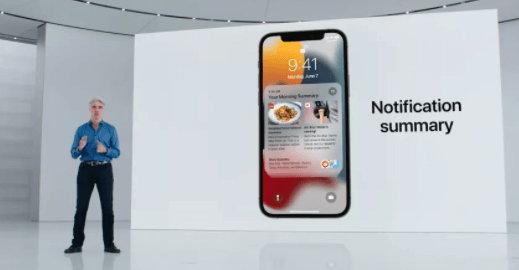
[ad_1]
Поддержание ваших устройств на базе iOS в актуальном состоянии важно, и здесь мы покажем вам, как сделать это на ваших устройствах. Вы узнаете, как загрузить последнюю версию iOS 15 и установить ее на свой iPhone и iPad.
Советы по обновлению iOS и проблемы
Проблемы во время обновления iOS
Одна из многих вещей, над которыми Apple отлично справляется, — это добавление новых функций в последние выпуски операционной системы iOS. Возможно, вы заметили, что каждый раз, когда вы обновляете свое устройство до последней версии iOS, на вашем устройстве будут обнаруживаться новые приложения и функции. Поэтому важно, чтобы вы обновляли свой iPhone или iPad до последних версий iOS.
Последняя версия iOS на момент написания этой статьи — iOS 15, которая выйдет этой осенью, как и многие другие обновления, принесет вам свежий вид и ряд интересных новых функций. После того, как вы выполните обновление iOS 15 на своем устройстве, вы обнаружите, что на вашем iPhone и iPad появилось множество новых вещей, с которыми можно поиграть.
Цель этого руководства — научить вас, как обновить устройства iOS до последней доступной версии и что это за последняя версия. Так вы будете в курсе и не пропустите ни одного обновления операционной системы для вашего устройства.
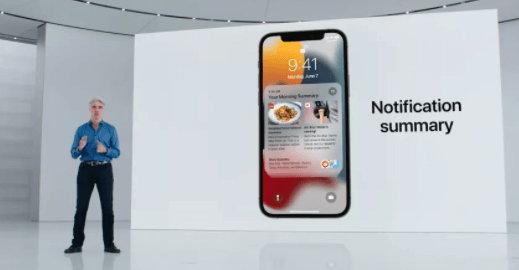
Обновление до новой iOS 15
Что включает в себя iOS 15?
На момент написания этой статьи последней общедоступной версией iOS была общедоступная бета-версия iOS 15.6. Позже в этом году Apple выпустит публичную версию iOS 15 этой осенью с множеством новых функций и улучшений.
- Переработанные уведомления — добавление фотографий контактов для людей и, чтобы уменьшить отвлечение, сводка уведомлений собирает уведомления вместе и упорядочивает уведомления по приоритету.
- Фейстайм – FaceTime теперь поддерживает портретный режим для видеозвонков и предлагает пространственное аудио.
- Новые функции сообщений — в iOS 15 есть некоторые улучшения, позволяющие пользователям отключать уведомления для типов сообщений, которые они выбирают.
- Сафари — iOS 15 придает ему совершенно новый дизайн. Стало проще добираться до элементов управления одной рукой и уделять больше внимания содержимому веб-страницы.
Какие iPhone получат iOS 15? iPhone с поддержкой iOS 15
Получит ли iPhone 7 iOS 15? Получит ли мой iPhone 8 iOS 15? Многие люди с относительно старым устройством могут задать вопрос. iOS 15 будет поддерживать эти устройства, проверьте совместимость с iOS 15 сейчас и узнайте, получит ли ваш iPhone iOS 15:
- iPhone 12 мини/iPhone 12/iPhone 12 Pro/iPhone 12 Pro Max
- iPhone SE (2020)
- iPhone 11/iPhone 11 Pro/iPhone 11 Pro Max
- iPhone XS/iPhone XS Макс.
- айфон хр
- айфон х
- iPhone 8/iPhone 8 Plus
- iPhone 7/iPhone 7 Plus
- iPhone 6s/iPhone 6s Plus
- iPhone SE (первое поколение)
Как получить бета-версию iOS 15 на свой iPhone
iOS 15 все еще находится на стадии бета-тестирования, поэтому она недоступна в качестве обычного обновления для ваших устройств. Однако, если вам любопытно и вы хотите установить обновление как можно скорее, вы можете использовать для этого учетную запись разработчика.
Пользователи учетной записи разработчика Apple могут устанавливать бета-обновления на свои устройства, и вы можете зарегистрироваться в программе, чтобы пользоваться ее преимуществами. Ниже описано, как это сделать, если вы совершенно не знакомы с этим.
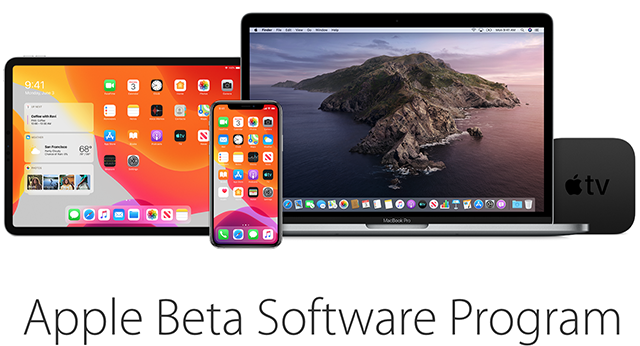
Зарегистрируйтесь в программе бета-тестирования Apple
Шаг 1. Зарегистрируйтесь для участия в Программе бета-тестирования Apple на веб-сайте Apple.
Шаг 2. Запустите браузер Safari на своем iPhone и перейдите на веб-сайт бета-профиля.
Шаг 3. Загрузите и установите бета-профиль на свой iPhone. Перезагрузите iPhone, когда профиль будет установлен.
Шаг 4. Затем перейдите в «Настройки»> «Основные»> «Обновление программного обеспечения», и вы увидите бета-версию iOS 15, доступную для установки. Нажмите «Загрузить и установить», чтобы установить обновление.
Поскольку обновление все еще находится на стадии бета-тестирования, вы, вероятно, столкнетесь со случайными ошибками и проблемами. Вы можете сообщить об этом в Apple, чтобы они исправили их до официального выпуска обновления.
Как обновить iPhone до новой iOS 15
Если вы готовы обновить свой iPhone до последней версии iOS, есть два способа обновить устройство.
Либо вы можете выполнить беспроводное обновление, которое происходит прямо на вашем iPhone, либо вы можете использовать приложение iTunes на своем компьютере для обновления вашего устройства. Оба метода в конечном итоге делают одно и то же, и вам решать, какой метод вы хотите использовать. Здесь мы покажем вам оба:
Перед обновлением вашего iPhone до новой iOS 15 вы можете сначала сделать полную резервную копию своего iPhone на случай, если какие-либо проблемы с обновлением iOS могут привести к потере данных. Вы можете сделать резервную копию своего iPhone с помощью iTunes, iCloud или сделать резервную копию фотографий и видео с помощью Google Фото и т. д.
Обновление до iOS 15 с самого iPhone
Возможность беспроводного обновления новой iOS находится прямо в приложении «Настройки» на вашем iPhone. Вот как вы его используете.
Запустите приложение «Настройки» на своем iPhone и выберите «Основные», а затем «Обновление программного обеспечения».
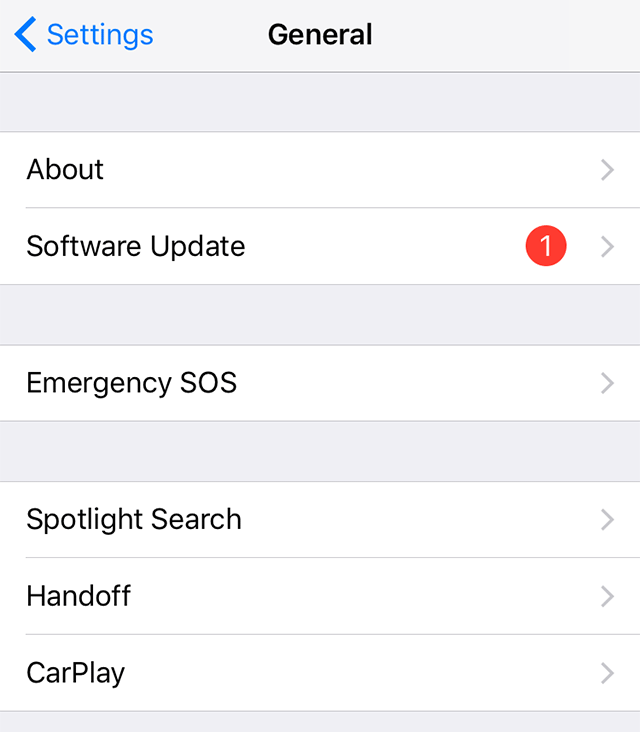
Обновление до новой iOS на iPhone
Если для вашего устройства доступно обновление, вы увидите его на экране. Также будет опция «Загрузить и установить», которая позволит вам загрузить обновленные файлы и установить их на свой iPhone. Нажмите на эту опцию, и ваш iPhone начнет загружать обновление и автоматически установит его.
Обновление до iOS 15 на iPhone с помощью приложения iTunes или Finder
Если вы являетесь поклонником iTunes и предпочитаете использовать его для выполнения задач, вам будет приятно узнать, что вы можете использовать свое любимое приложение для обновления iPhone. Ниже показано, как это сделать.
Шаг 1. Загрузите и установите последнюю версию iTunes, если она у вас еще не установлена.
Шаг 2. Запустите iTunes на своем компьютере и подключите iPhone к компьютеру с помощью USB-кабеля.
Шаг 3. iTunes распознает ваше устройство, и в интерфейсе появится значок. Нажмите на значок вашего устройства в iTunes.
Шаг 4. Нажмите на вкладку с надписью «Сводка» под сведениями о вашем iPhone. Затем найдите и нажмите кнопку с надписью «Проверить наличие обновлений».
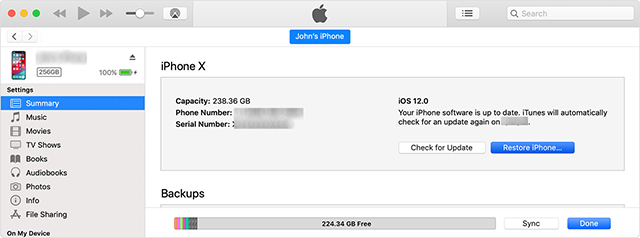
Обновите до новой версии iOS с помощью iTunes
Шаг 5. Если iTunes обнаружит, что доступно обновление iOS, вам будет предложено установить его на ваше устройство. Нажмите кнопку «Загрузить и обновить» в приглашении, чтобы установить обновление на свой iPhone.
Начнется загрузка обновления. Когда он будет загружен, ваш iPhone будет автоматически обновлен для вас.
Затем вы можете перезагрузить iPhone, чтобы увидеть, какие новые функции и приложения принесло вам новое обновление. Вы будете удивлены наверняка, как каждый раз.
Как обновиться до iOS 15 или iOS 15 Beta через AnyFix
AnyFix — iOS System Recovery помогает быстро обновить ваш iPhone до последней версии iOS 15 или iOS 15 Beta.. Как профессиональное средство устранения неполадок с системой/iTunes, AnyFix может решить большинство проблем с системой iOS и iTunes без каких-либо усилий. Помимо исправления проблем с iTunes и системой, AnyFix может помочь вам обновить ваше устройство iOS за считанные минуты.
Следующие шаги помогут легко обновить ваше устройство iOS без потери данных.
Шаг 1. Загрузите AnyFix — Восстановление системы iOS и запустите его на своем компьютере> подключите iPhone к компьютеру, а затем выберите Обновление/откат iOS.

Выберите «Обновить/понизить версию iOS».
Шаг 2. Выберите 1 клик для обновления iOS/iPadOS > Нажмите на Начинай сейчас продолжать.
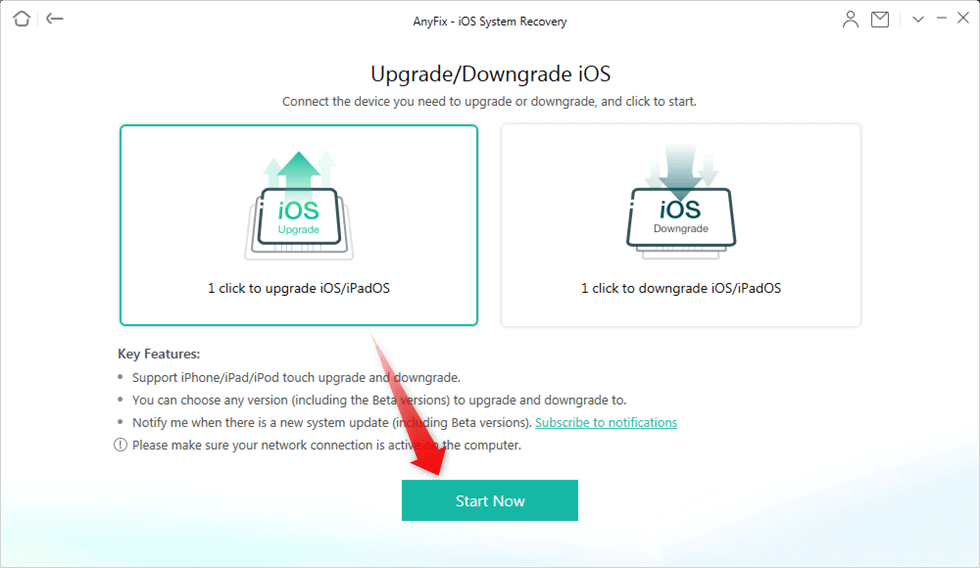
Выберите 1-Click для обновления iOS/iPodOS
Шаг 3. Выберите подходящий системный файл iOS для загрузки> Нажмите на Обновление обновить айфон.
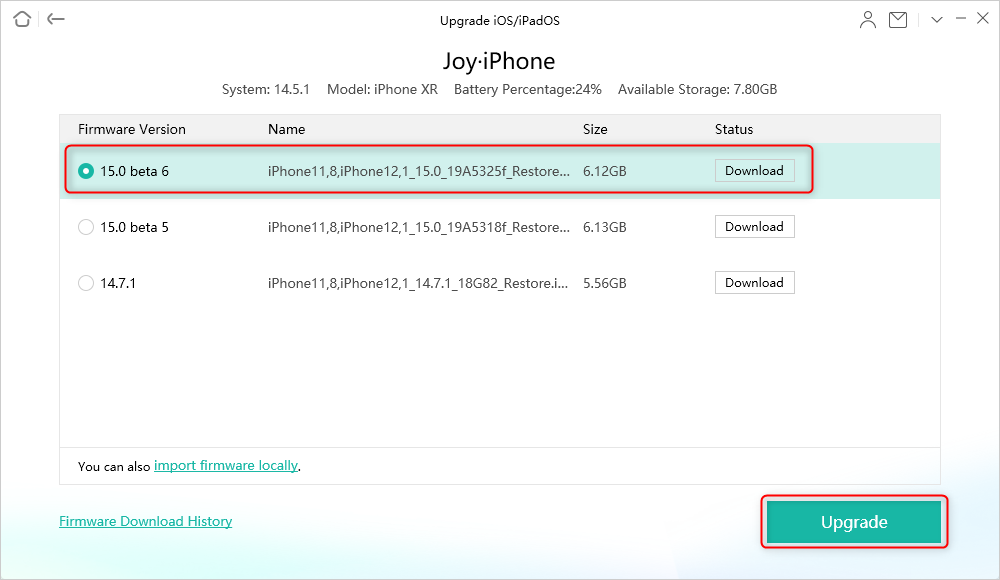
Выберите последнюю версию iOS для обновления
Шаг 4. Через несколько минут вы увидите эту страницу на экране вашего компьютера.
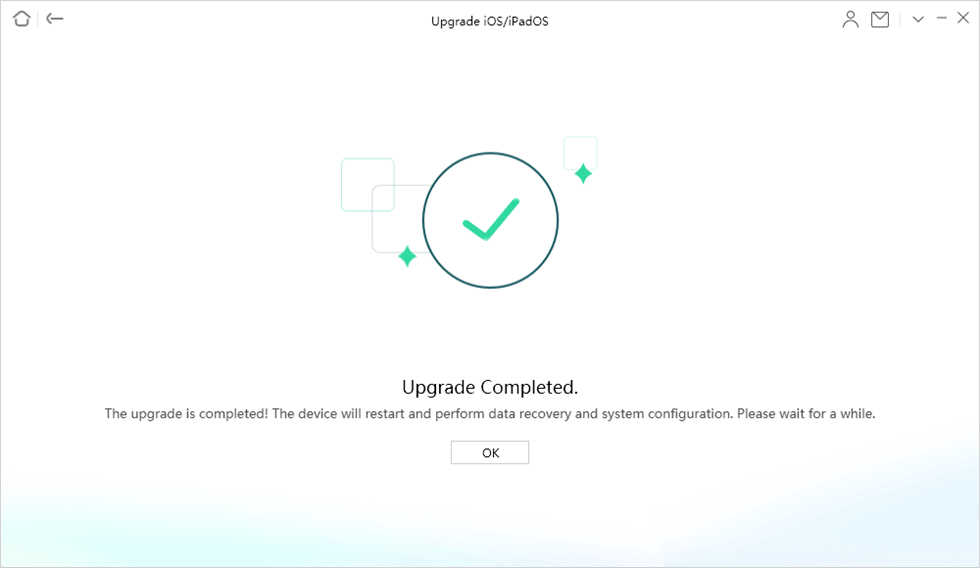
Обновление завершено
Устранение неполадок обновления iOS 15
Очень часто возникают проблемы при обновлении до новой iOS 15, включая бета-версию iOS 15. Если ваш iPhone зависает из-за этих распространенных системных проблем при получении новой iOS, вы также можете попробовать AnyFix — Восстановление системы iOS, чтобы вернуть ваш iPhone в нормальное состояние, например:
Вы можете просто загрузить и установить AnyFix — Восстановление системы iOS на свой ПК или Mac, чтобы решить проблемы с обновлением вашего iPhone.
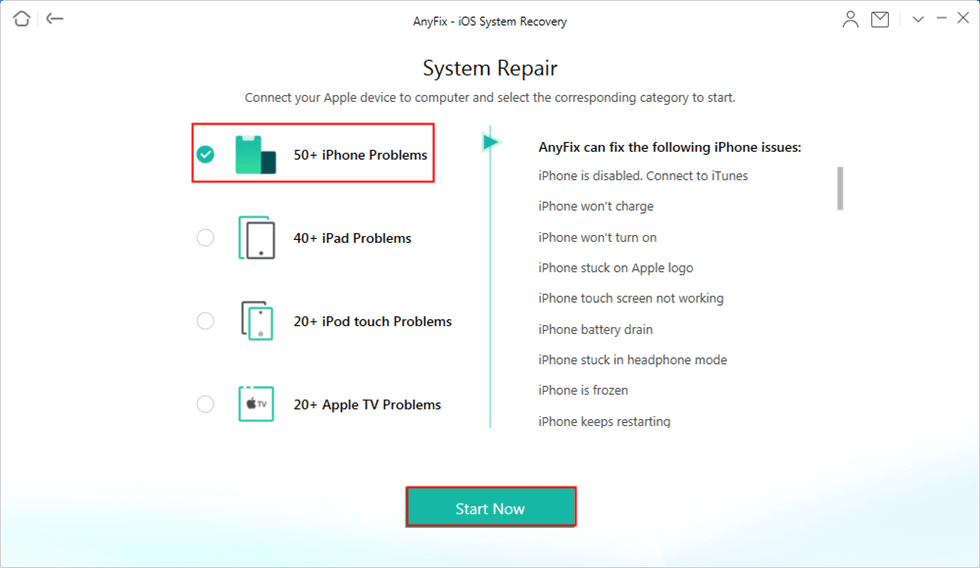
Выберите Проблемы с iPhone и начните сейчас
Нижняя линия
Настоятельно рекомендуется обновлять устройства iPhone и iPad до последних версий iOS. Это необходимо для того, чтобы ваши устройства не содержали ошибок, имели новейшие функции и чтобы вы могли наслаждаться максимально стабильной работой iOS на своем устройстве.
[ad_2]
